Die standardmäßige Home-Menüumgebung der Oculus Quest 2 ist zweifellos schön: Eine idyllisch untergehende Sonne taucht den Himmel in ein sanftes Rosa und die Berge in ein warmes Orange-Gelb. Aber alles kann alt werden, wenn man es lange genug betrachtet, oder? Manchmal möchte man einfach keine Heißluftballons oder Palmen anschauen. Vielleicht möchten Sie sich einfach vorstellen, dass Sie VR bei Feuerschein in einer gemütlichen Winterhütte spielen.
Meta ist für Sie da: Auf dem Quest 2 sind zahlreiche Optionen vorinstalliert, mit denen Sie Ihr Home-Menü anpassen können. Oder wenn Sie mit den vorinstallierten Optionen für Home-Menüumgebungen nicht zufrieden sind, können Sie sogar Ihre eigenen querladen. Warum nicht Beat Saber auf der Brücke eines Sternenzerstörers oder in einem Pokémon-Fitnessstudio spielen, statt in Metas Raumstation oder Cyberpunk-Garage?
Hier erfahren Sie, wie Sie die Heimumgebung von Quest 2 ändern oder benutzerdefinierte Umgebungen hinzufügen.
So ändern Sie die Standard-Startmenüumgebung Ihrer Oculus Quest 2
1. Öffne dein App-Bibliothek rechts in der Hauptsymbolleiste Ihres Quests.

2. Finde die Quests Einstellungen in Ihrer App-Bibliothek und öffnen Sie es.
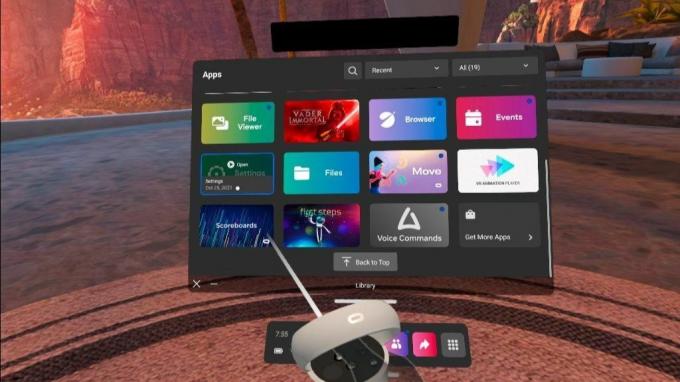
3. Öffne das Personalisierung Einstellungen.
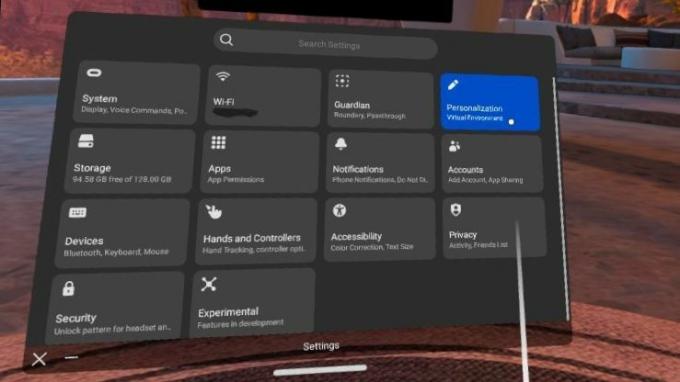
4. Wähle aus häusliche Umgebung das du willst.
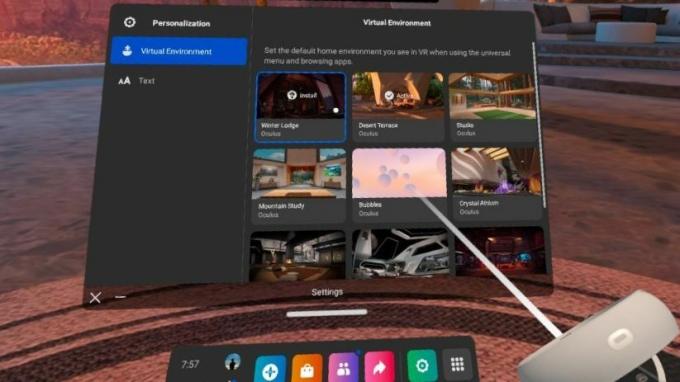
Die meisten verfügbaren Umgebungen sind auf dem Quest aus Platzgründen nicht vorinstalliert, Sie müssen sie also installieren. Wir empfehlen, jeweils nur ein oder zwei davon zu installieren, da die Umgebungen schnell Speicherplatz beanspruchen können. Sobald die Umgebung installiert ist, wählen Sie einfach die gewünschte Umgebung aus und genießen Sie es!
Laden Sie benutzerdefinierte Heimumgebungen per Sideload auf Ihre Oculus Quest 2
Das Einrichten einer maßgeschneiderten Wohnumgebung erfordert ein paar weitere Schritte und ein Kabel, mit dem Sie Ihr Quest 2 an einen Computer anschließen können. Wenn Sie kein offizielles Link-Kabel oder USB-Typ-C-auf-USB-Kabel haben, finden Sie hier einige davon Unsere bevorzugten Link-Kabel-Alternativen die Sie mit der teuren Option von Meta erhalten können, ohne Ihr Budget zu sprengen.
Es gibt verschiedene Möglichkeiten, eine benutzerdefinierte Umgebung seitlich auf Ihren Quest 2 zu laden, aber die mobile oder Desktop-App von SideQuest ist so einfach wie es nur geht. Wenn Sie es noch nicht installiert haben, finden Sie hier eine Schritt-für-Schritt-Anleitung, die Ihnen bei der Einrichtung hilft um mit dem Seitenladen von Inhalten auf Ihre Quest zu beginnen. Sie müssen außerdem den Entwicklermodus auf Ihrem Headset aktivieren.
Sobald Ihr Headset für benutzerdefinierte Inhalte vorbereitet ist, ist das Hinzufügen benutzerdefinierter Quest 2-Umgebungen ganz einfach.
1. Installieren Nebenquest auf Ihrem Desktop oder Mobilgerät.
2. Aufmachen Nebenquest.
3. Scrollen Sie im Hauptmenü nach unten zu der Stelle, an der es steht Durchsuche Kategorien.

4. Scrollen Sie durch die Liste der Kategorien, bis Sie die finden Maßgeschneiderte Häuser Kategorie.

5. Suchen Sie das benutzerdefinierte Haus, das Sie auf Ihre Quest laden möchten, und klicken Sie darauf, um es zu öffnen SideQuest Buchseite.

6. Klick auf das rosa Knopf das sagt "Installieren."

Von dort aus werden die seitlich geladenen Umgebungen zusammen mit den übrigen Standard-Heimumgebungen von Meta auf Ihrem Meta Quest angezeigt. Um darauf zuzugreifen und sie als Ihre Standard-Heimumgebung festzulegen, müssen Sie nur die gleichen Schritte wie oben ausführen: Gehen Sie zu Ihren Personalisierungseinstellungen und wählen Sie Ihre neuen Ausgrabungen aus.
Zeit, Ihr virtuelles Zuhause umzugestalten!

Ein Tapetenwechsel, auch virtuelle, ist immer erfrischend, unabhängig davon, ob Sie eine der vorgefertigten virtuellen Umgebungen von Meta verwenden oder Ihre eigene über ein Link-Kabel herunterladen. Einen ikonischen Ort aus einer Lieblingsfernsehsendung oder einem Lieblingsfilm zum ersten Mal in VR zu erleben, wird nie langweilig, aber die Erstanbieter-Angebote von Meta sind auch hübsch, wenn Sie es vorziehen, nicht von der Seite zu laden. Viel Spaß beim Umbau!

VOKOO 16-Fuß-Oculus-Link-Kabel
Tauchen Sie mit dem 16-Fuß-Verbindungskabel von VOKOO in eine größere Welt PC-exklusiver VR-Spiele und individueller Heimumgebungen ein. Aufgrund seiner Länge und hohen Geschwindigkeit fühlt sich die Verwendung eines Verbindungskabels fast so gut an wie das native Spielen eines Spiels auf dem Quest.
